
Vidarebefordran av ett mail är enkelt nog i Microsoft Outlook. Men om du befinner dig vidarebefordra samma typer av e-postmeddelanden regelbundet, varför inte automatisera uppgiften? Du kan automatiskt Vidarebefordra vissa e-postmeddelanden eller till och med alla.
Oavsett om du använder Outlook på skrivbordet eller på webben, visar vi dig hur du ställer in e-post vidarebefordran. Genom att ta bara några minuter nu kan du spara dig tid senare och flytta till viktigare uppgifter.
Ställ in automatisk vidarebefordran i Outlook på skrivbordet
Liknande Automatiskt BCCing-e-postmeddelanden , automatiskt vidarebefordra e-postmeddelanden med Outlook på skrivbordet innebär att man ställer in en regel. Detta gäller för att vidarebefordra specifika meddelanden såväl som alla e-postmeddelanden.
Vidarebefordra vissa e-postmeddelanden
Välj den brevlåda som du vill arbeta med i Outlook, om du har mer än en .
Dricks: Om du råkar ha ett mail i din inkorg som är en av de du vill vidarebefordra, välj den. Detta ger dig en hoppstart på att skapa regeln eftersom Outlook kommer att använda några av detaljerna i regelguiden.
Gå till fliken Hem, klicka på rullgardinsmenyn Reglerna i bandet, och välj "Skapa regel".

När fönstret Skapa regel visas klickar du på "Avancerade alternativ" för att öppna regelguiden.
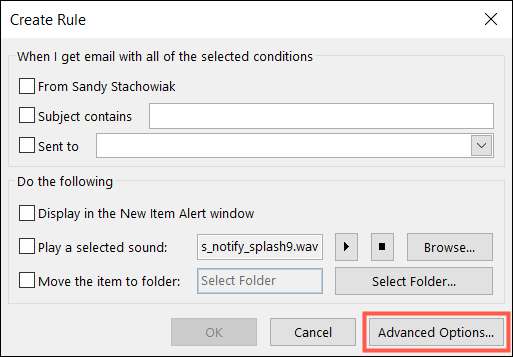
Det första steget i att konfigurera din vidarebefordran regel är att välja tillståndet. Markera rutan bredvid varje skick som du vill använda för e-postvalet. Som du gör ser du dessa display i beskrivningen längst ner. Klicka på "Nästa."
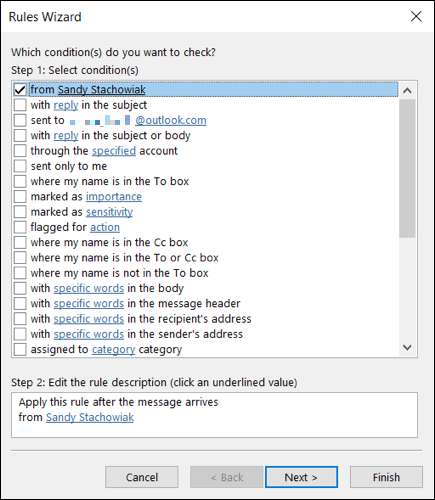
Nu väljer du åtgärden. Du kan välja den till människor eller offentlig grupp eller vidarebefordra den till människor eller offentlig grupp som en bilaga . Markera rutan per din preferens.
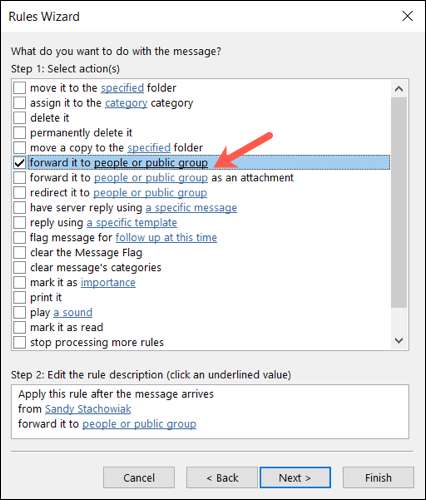
I beskrivningen längst ner, klicka på "Människor eller offentlig grupp."
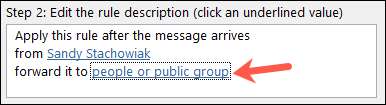
Välj sedan den e-postadress du vill vidarebefordra meddelandena och klicka på "till" längst ner. Om det behövs kan du använda rullgardinsmenyn under adressboken för att välja en viss kontaktlista. Klicka på "OK".
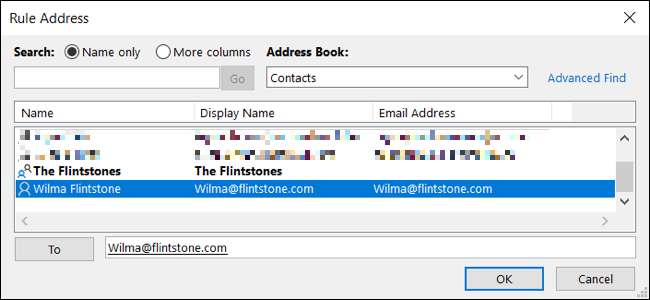
Tillbaka i fönstret Rule Wizard klickar du på "Nästa" och markerar rutorna för de undantag du vill lägga till, om någon. Klicka på "Nästa."

Ge din regel ett namn och kolla sedan rutan för att slå på den här regeln. Eventuellt kan du kontrollera rutan för att köra regeln omedelbart. Klicka på "Slutför" för att spara och aktivera din regel.
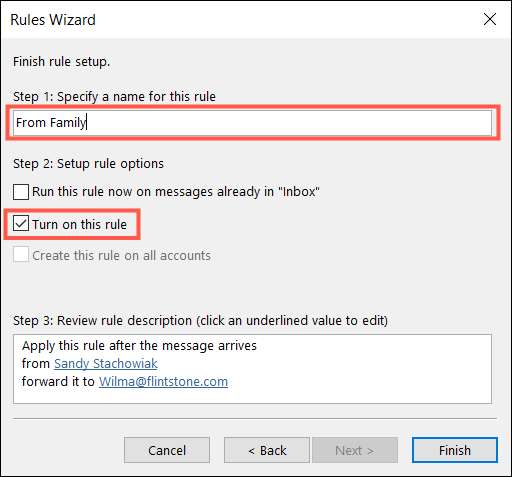
Vidarebefordra alla e-postmeddelanden
Om du föredrar att vidarebefordra alla e-postmeddelanden får du till en annan e-postadress, följer du samma steg som ovan med ett undantag.
I skick Steg i regelguiden (steg 1), markera rutan för skickad till [Din e-postadress]. Detta kommer att tillämpa regeln på alla e-postmeddelanden som skickas till den adressen. Fortsätt sedan med resten av regelinstallationsprocessen för att vidarebefordra e-postmeddelandena.
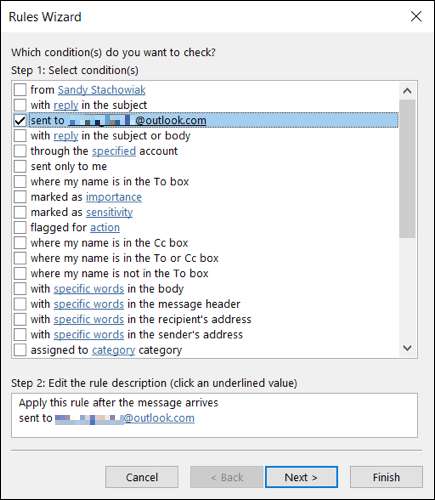
RELATERAD: Hur man automatiskt BCC-e-postmeddelanden använder regler i Outlook
Ställ in automatisk vidarebefordran i Outlook på webben
Om du använder Outlook för webben kan du skapa en vidarebefordringsregel precis som skrivbordsversionen. Men du kommer att sätta upp Vidarebefordran för alla inkommande e-postmeddelanden utanför att använda en regel.
För ett alternativ, klicka på ikonen Gear längst upp till höger för att öppna sidofältet. I botten klickar du på "Visa alla Outlook-inställningar."

Vidarebefordra vissa e-postmeddelanden
För att bara vidarebefordra specifika e-postmeddelanden skapar du en regel. Välj "Mail" längst till vänster och sedan "Regler" till höger. Klicka på "Lägg till ny regel."
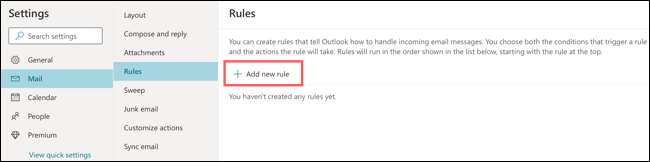
Det finns bara tre steg för att skapa en regel i Outlook för webben. Börja med att namnge din regel.

Klicka sedan på rullgardinsmenyn för att välja ett tillstånd. Du kan använda kriterier som vem e-postmeddelandet är från, hur ditt namn visas, eller vad ämnesraden eller kroppen innehåller.
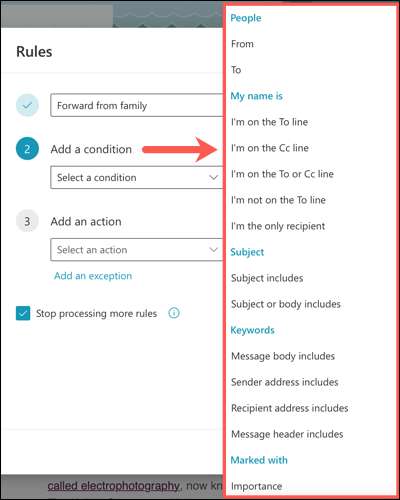
Gör ditt val och inkludera eventuella ytterligare detaljer som behövs i rutan till höger, om tillämpligt. Om du vill inkludera fler kriterier klickar du på "Lägg till ett annat villkor" och gör samma sak.

Slutligen lägger du till åtgärden. Klicka på rullgardinsmenyn för att välja en åtgärd och välj antingen "Framåt till" eller "Framåt som bilaga" per din preferens.
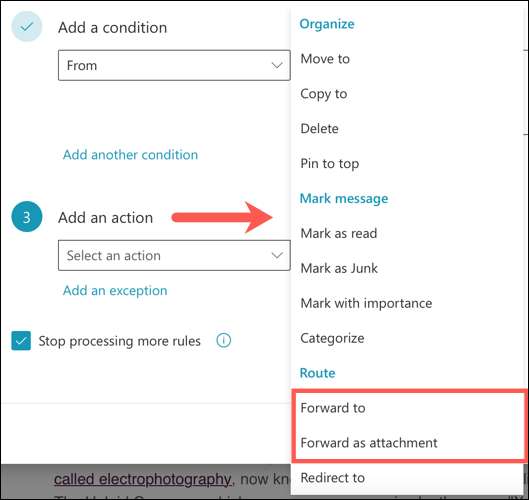
Ange den e-postadress du vill vidarebefordra e-postmeddelandena i rutan som visas. För att inkludera en annan åtgärd eller lägga till ett undantag, klicka på motsvarande länk.
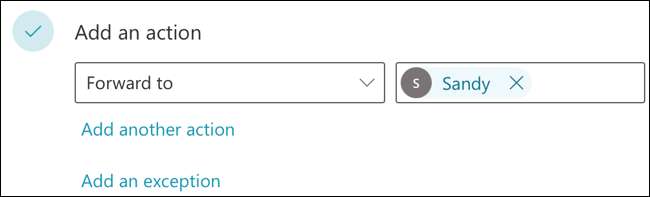
Om du har andra regler som ställs in med liknande villkor kan du markera rutan för att sluta bearbeta fler regler om du vill. Detta kommer att ignorera efterföljande regler som gäller för samma e-postmeddelanden.
När du är klar, granska din regel och klicka på "Spara."

Vidarebefordra alla e-postmeddelanden
I stället för att vidarebefordra specifika e-postmeddelanden kan du välja att vidarebefordra dem alla.
Välj "Mail" längst till vänster och sedan "vidarebefordra" till höger.
Markera rutan för att aktivera vidarebefordran. Ange sedan den e-postadress du vill vidarebefordra meddelanden i rutan. Eventuellt kan du markera rutan för att hålla en kopia av vidarebefordrade meddelanden. Klicka sedan på "Spara" när du är klar.
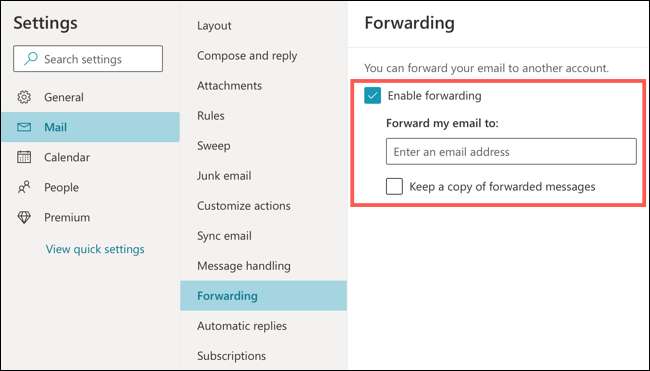
Vidarebefordra vissa e-postmeddelanden Till en annan e-postadress är ett praktiskt sätt att skära ner på det extra arbetet med att göra det manuellt.







